Final Cut Pro 사용 설명서
- 시작하기
-
- Final Cut Pro 10.6.2의 새로운 기능
- Final Cut Pro 10.6의 새로운 기능
- Final Cut Pro 10.5.3의 새로운 기능
- Final Cut Pro 10.5의 새로운 기능
- Final Cut Pro 10.4.9의 새로운 기능
- Final Cut Pro 10.4.7의 새로운 기능
- Final Cut Pro 10.4.6의 새로운 기능
- Final Cut Pro 10.4.4의 새로운 기능
- Final Cut Pro 10.4.1의 새로운 기능
- Final Cut Pro 10.4의 새로운 기능
- Final Cut Pro 10.3의 새로운 기능
- Final Cut Pro 10.2의 새로운 기능
- Final Cut Pro 10.1.2의 새로운 기능
- Final Cut Pro 10.1의 새로운 기능
- Final Cut Pro 10.0.6의 새로운 기능
- Final Cut Pro 10.0.3의 새로운 기능
- Final Cut Pro 10.0.1의 새로운 기능
-
-
-
- 용어집
- 저작권

Final Cut Pro로 가져오기 중 파일 구성
Final Cut Pro로 미디어를 가져올 때, 미디어 구성 방법을 선택할 수 있습니다.
소스 파일을 보관함에 복사하거나 현재 위치에 연결할 수 있습니다. 소스 파일에 Finder 태그가 있거나 파일이 포함된 폴더 이름에 중요한 의미가 담겨 있는 경우, 가져오기 중에 태그 및 폴더 이름이 파일에 키워드로 적용되도록 선택할 수 있습니다.
소스 푸티지에 사람 샷이 포함된 경우, 가져오기 중에 Final Cut Pro에서 푸티지를 분석하고 각 샷의 사람 수와 샷 유형에 대한 키워드를 적용할 수 있습니다.
가져오기 중에 클립에 추가된 각 키워드에 대해 키워드 모음이 생성됩니다. 해당 키워드가 적용된 모든 클립을 보려면 보관함 사이드바에서 키워드 모음을 선택합니다.
파일을 Final Cut Pro로 가져오려면, 파일 > 가져오기 > 미디어를 선택하고, 가져오려는 파일을 탐색하여 파일을 선택한 다음, 가져오기를 클릭합니다.
미디어 가져오기 윈도우 오른쪽에서 설정을 사용하여 보관함으로 가져온 미디어를 구성할 방법을 선택하십시오.
가져온 미디어를 기존 이벤트에 추가: ‘기존 이벤트에 추가’를 선택한 다음, 팝업 메뉴에서 이벤트를 선택합니다.
새로운 이벤트 생성하기: ‘다음 위치에 새로운 이벤트 생성’을 선택하고 팝업 메뉴를 사용하여 이벤트를 생성하고자 하는 보관함을 선택한 다음 텍스트 필드에 이름(예: ‘Chris and Kim Wedding’)을 입력하십시오.
이벤트에 대해 더 알아보려면 Final Cut Pro 보관함 소개의 내용을 확인하십시오. 미디어를 새로운 보관함으로 가져오려면 미디어를 가져오기 전에 새로운 보관함을 생성해야 합니다.
파일 섹션에서 파일 저장 공간 옵션을 선택합니다.
보관함으로 복사: 이 옵션은 미디어 파일을 복제하고 현재 보관함 저장 위치에 복사본을 배치합니다.
참고: 현재 보관함이 외장 저장 위치로 설정된 경우, 이 옵션의 이름이 ‘보관함 저장 위치에 복사:위치 이름’으로 변경됩니다.
보관함 저장 위치 설정에 대한 정보는 Final Cut Pro에서 저장 공간 위치 설정의 내용을 참조하십시오.
파일 제자리에 두기: 이 옵션은 현재 위치에 있는 소스 미디어 파일에 연결합니다. 이 옵션을 선택하여 파일을 가져오면, Final Cut Pro는 복사하지 않고도 해당 미디어 파일을 가리키는 특수한 파일인 심볼릭 링크(심링크라고도 함)를 생성합니다. 이러한 파일을 사용하는 이벤트 및 프로젝트를 이동, 복사 또는 백업하면, 소스 미디어 파일이 아닌 심볼릭 링크만 이동하거나 복사됩니다. 프로젝트나 이벤트를 이동 또는 복사한 후, 심볼릭 링크를 실제 소스 미디어 파일과 대치하려면, 이벤트를 선택하고 파일 > 이벤트 파일 통합을 선택합니다. 파일 및 클립에 대한 자세한 정보는 Final Cut Pro의 미디어 파일 및 클립의 내용을 참조하십시오.
키워드 섹션에서 다음 옵션 중 하나를 선택합니다.
Finder 태그: 가져오는 파일의 각 Finder 태그에 대한 키워드를 생성합니다. 각 키워드에 대해 키워드 모음도 생성됩니다. Finder 태그에 대한 자세한 정보는, macOS 도움말 (데스크탑을 클릭하여 Finder를 활성화하고, 도움말 > macOS 도움말을 선택한 다음, ‘태그’를 검색)을 참조하십시오.
폴더: 각 폴더 이름에 대한 키워드를 생성하고, 가져오기 중에 폴더의 모든 파일에 해당 키워드를 적용합니다. 또한, 각 키워드에 대해 키워드 모음이 생성됩니다.
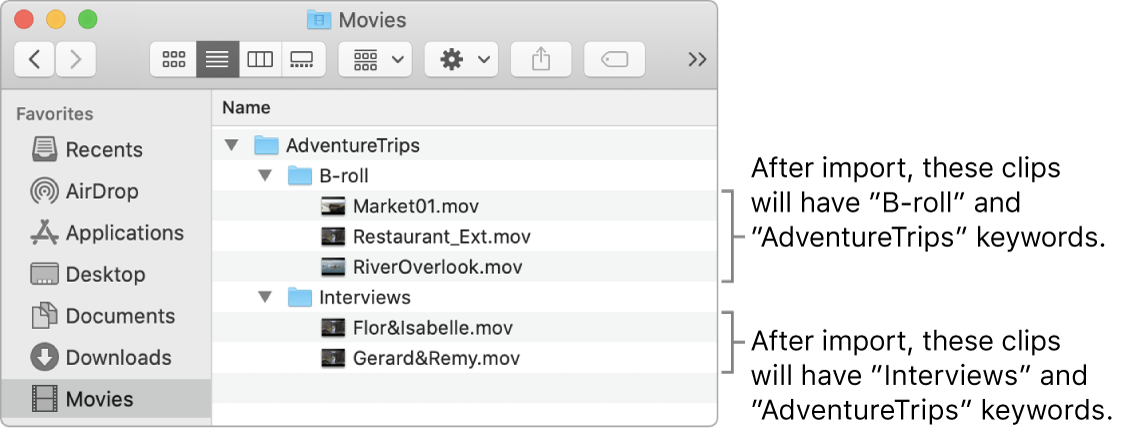
사람 찾기: 출연한 사람의 수 및 샷 유형에 대한 비디오 클립 및 스틸 이미지를 분석합니다. 분석 후, 클립에 다음과 같이 1명, 2명, 그룹, 클로즈업 샷, 미디엄 샷 및 와이드 샷의 키워드가 추가됩니다. 각 키워드에 대해 키워드 모음도 생성됩니다. ‘사람 찾기 결과 통합’ 체크상자는 ‘사람 찾기’ 분석 키워드를 모두 간소화하고 요약합니다. 사람 찾기 분석을 하는 경우, ‘분석 후에 스마트 모음 생성’ 체크상자도 선택하는 것이 좋습니다. Final Cut Pro의 미디어 분석 개요의 내용을 참조하십시오.
자동 역할 할당 덮어쓰기, 최적화된 미디어 또는 프록시 미디어 생성, 비디오 분석, 또는 오디오 분석을 하려면, 오디오 역할, 트랜스코딩 및 분석 섹션에서 해당 체크상자를 선택합니다.
가져오기 프로세스 중에 Final Cut Pro가 미디어를 분석하도록 지정하지 않은 경우, 브라우저에서 나중에 분석할 수 있습니다.
선택 항목 가져오기 또는 모두 가져오기를 클릭합니다.
가져오기 버튼의 이름은 선택한 클립에 따라 변경됩니다. 기본적으로, 가져오기를 클릭하면 미디어 가져오기 윈도우가 닫힙니다. 브라우저에서 클립 작업을 시작할 수 있습니다. 미디어를 백그라운드에서 가져옵니다.
이전 단계에서 옵션을 선택한 경우, 가져오기가 완료된 후 파일이 트랜스코드되고 최적화됩니다. 백그라운드 작업 윈도우에서 가져오기 및 기타 백그라운드 작업의 프로세스를 볼 수 있습니다.
설명서 다운로드: Apple Books